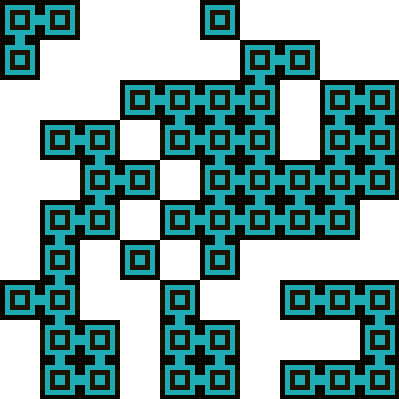オートタイル
実行例
ソースコード
TypeScript
解説/アルゴリズム
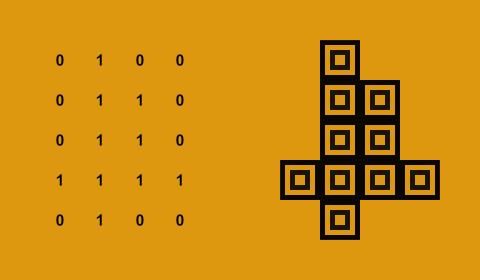
マップデータが入った二次元配列を用意して、その配列の値をもとに一つのタイルマップ画像を使用してタイルを配置すると上記のようになる。
(0 = 非表示, 1 = 表示)
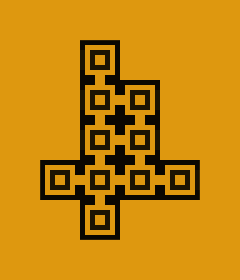
ここでオートタイルというアルゴリズムを使用すると並べ方に応じてタイル間の繋がりを自然に見せることができる。
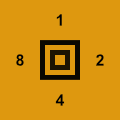
タイルの周りにある 4 方向、つまり上下左右に 1, 2, 4, 8 の番号を振っておく。
これはどのように振ってもらっても構わない。
ここでは下記のように方向を振る。
| 方向 | 値 |
|---|---|
| 上 | 1 |
| 右 | 2 |
| 下 | 4 |
| 左 | 8 |
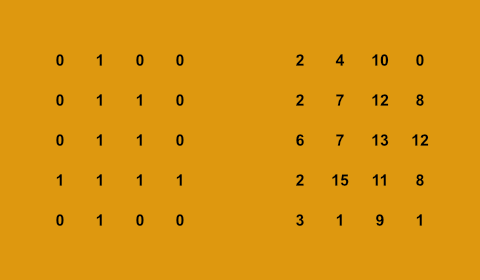
二次元配列の全ての要素を走査する。
その際、自分の周りにある 4 方向の要素に 1 が入っていたら、先程決めた方向の値に変換して足し合わせる。
下記が値の例となる。
- 上にタイルがある場合 = 1
- 右にタイルがある場合 = 2
- 上と右にタイルがある場合 = 1 + 2 = 3
すべてのパターンは下記のとおり。
| 方向 | 値 |
|---|---|
| 無し | 0 |
| 上 | 1 |
| 右 | 2 |
| 上 + 右 | 3 |
| 下 | 4 |
| 上 + 下 | 5 |
| 右 + 下 | 6 |
| 上 + 右 + 下 | 7 |
| 左 | 8 |
| 上 + 左 | 9 |
| 右 + 左 | 10 |
| 上 + 右 + 左 | 11 |
| 下 + 左 | 12 |
| 上 + 下 + 左 | 13 |
| 右 + 下 + 左 | 14 |
| 上 + 右 + 下 + 左 | 15 |

上記の 16 パターンに対応したタイル画像を用意する。
左から順番に値 0 の画像、値 1 の画像、値 2 の画像…と並べていく。
値に対応している方向に応じて画像を作る必要がある。
例えば左側 2 番目、つまり値 1 に対応した画像は、上方向だけ繋がっているパターンなので、上方向だけ開けた画像にしなければならない。
コード解説
function updateTile(x: number, y: number): void {
// 上下左右に壁があるかどうかを確認して方向の値を足してゆく
let index = 0;
if (0 <= y - 1 && getCell(x, y - 1) === CellType.wall) {
index += 1;
}
if (x + 1 < cellWidth && getCell(x + 1, y) === CellType.wall) {
index += 2;
}
if (y + 1 < cellHeight && getCell(x, y + 1) === CellType.wall) {
index += 4;
}
if (0 <= x - 1 && getCell(x - 1, y) === CellType.wall) {
index += 8;
}
// タイル画像から上記で計算した値に対応する画像を切り出して表示する
p.copy(
chip,
index * chipWidth,
0,
chipWidth,
chipHeight,
x * tileWidth,
y * tileHeight,
tileWidth,
tileHeight
);
}